خطای HTTP هنگام آپلود تصاویر وردپرس
?خطای HTTP هنگام آپلود تصاویر در وردپرس چیست؟
?خطای HTTP هنگام آپلود تصاویر وردپرس در برخی مواقع رخ می دهد. برخلاف خطاهای مرورگر که معمولاً می توانید به یک کد وضعیت HTTP مراجعه کنید، عیب یابی خطاهای وردپرس اندکی سخت تر است.وردپرس هنگام بروز خطای HTTP، یک پیام عمومی را منتشر می کند که هیچ کمکی برای رفع مشکل به شما نمی کند.
?علت این امر این است که خطای HTTP به دلایل مختلفی ممکن است رخ دهد که اکثر آنها از دیدگاه وردپرس قابل تشخیص نیستند و شما به عنوان کاربر مسئول فهمیدن علت رخ دادن این خطا و رفع آن هستید. خوشبختانه رفع خطای آپلود تصاویر در وردپرس آنطور که به نظر می آید مشکل نیست.

?روش های رفع خطای HTTP هنگام آپلود تصاویر در وردپرس
دو دلیل عمده برای بروز خطای HTTP هنگام آپلود تصاویر در وردپرس وجود دارد که عبارتند از:
?خطاهای سمت مشتری یا کاربر
?خطاهای سمت هاستینگ یا میزبانی
خطاهای سمت کاربر می تواند مربوط به ورود به جلسه شما، کاراکترهای بد در نام فایل تصویر یا یک وقفه موقت در اتصال اینترنت باشد. خطاهای سمت هاستینگ می تواند به علت مشکلات افزونه ها، مشکل با منابع هاست مشترک، مشکل سرور، لیست حافظه و موارد دیگر باشد.
?نحوه ی برطرف کردن خطای HTT
1- اطمینان حاصل کنید که خطای HTTP را موقتا دریافت نکردهاید
?اولین کاری که باید انجام دهید این است که چند دقیقه منتظر بمانید سپس مجددا برای آپلود رسانههای خود تلاش کنید. این خطا گاهی به علت ترافیک غیرمعمول و کم بودن منابع سرور اتفاق میافتد که معمولا از طرف شرکتهای خدمات دهنده میزبانی وب بصورت خودکار برطرف میشود.
?اگر خطا برطرف نشد سعی کنید فایلهای دیگری را آپلود کنید. اگر فایلهای دیگر با موفقیت آپلود شد، سایز فایل اصلی تصویر را کوچکتر کنید و سپس مجددا برای آپلود کردن آن تلاش کنید.درنهایت سعی کنید تصویر را با فرمت دیگری آپلود کنید. برای مثال اگر فرمت تصویر jpeg است بوسیله یک نرمافزار ویرایش تصاویر آن را به png تبدیل کنید و سپس مجددا برای آپلود آن تلاش کنید.
?اگر راهکارهای بالا برای برطرف کردن خطای HTTP نتیجه نداد بدین معنی است که خطا موقتی نیست و برای برطرف کردن آن باید راهکارهای دیگری را امتحان کنید.

2- افزایش محدودیت حافظه وردپرس
?رایجترین علت رخ دادن این خطا کمبود حافظه در دسترس برای استفاده وردپرس است. برای رفع آن، لازم است مقدار حافظه PHP را که میتوانید روی سرور خود استفاده کنید افزایش دهید.این کار را میتوانید بوسیله افزودن تکه کد زیر در فایل wp-config.php خود انجام دهید.
define( 'WP_MEMORY_LIMIT', '256M' );?این کد ظرفیت حافظه وردپرس را به 256 مگ افزایش میدهد که معمولا برای رفع مشکلات ناشی از محدودیت حافظه کافی است.
3- تغییر کتابخانه ویرایشگر تصاویر مورداستفاده توسط وردپرس
?وردپرس کدهای php را که از دو ماژول برای مدیریت تصاویر استفاده میکنند، اجرا میکند. این ماژولها کتابخانه GD و imageick نام دارند. وردپرس می تواند یکی از آنها را بسته به اینکه کدام یک در دسترس هستند، استفاده کند. با این حال هنگامی که موقع آپلود تصاویر به علت مشکل حافظه، خطای http رخ دهد معمولا از imagick استفاده میشود. در این زمان میتوانید از ویرایشگر تصاویر پیش فرض کتابخانه GD استفاده کنید.

?این کار را میتوانید بهسادگی و با استفاده از افزودن کد زیر به فایل function.php خود که در فولدر theme قرار دارد انجام دهید.
function wpb_image_editor_default_to_gd( $editors ) {
$gd_editor = 'WP_Image_Editor_GD';
$editors = array_diff( $editors, array( $gd_editor ) );
array_unshift( $editors, $gd_editor );
return $editors;
}
add_filter( 'wp_image_editors', 'wpb_image_editor_default_to_gd' );
?پس از اضافه کردن این کد، می توانید فایلهای خود را مجددا با استفاده از آپلود کننده رسانه ها آپلود کنید. اگر بازهم خطا برطرف نشد، قطعه کدی را که اضافه کردید حذف کنید.
4- استفاده از روش .htaccess
?این روش به شما این امکان را میدهد که نحوه استفاده از منابع سرور توسط imagick را مدیریت کنید. بسیاری از خدمات دهندگان میزبانی وب توانایی imagick را جهت استفاده از چندین رشته از تصاویر برای پردازش سریعتر محدود میکنند. که این کار باعث مشاهده خطای http هنگام آپلود تصاویر میشود.تکه کد زیر را به فایل .htaccess خود اضافه کنید.
SetEnv MAGICK_THREAD_LIMIT 1?این کد بسادگی imageick را برای استفاده از یک رشته جهت پردازش تصاویر محدود میکند.






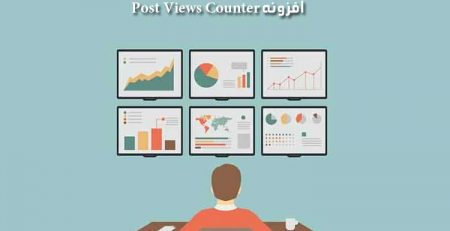


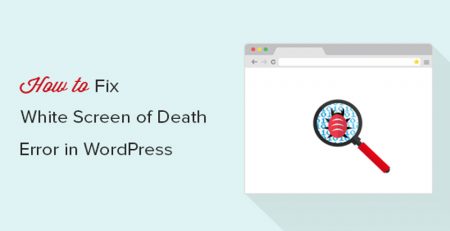

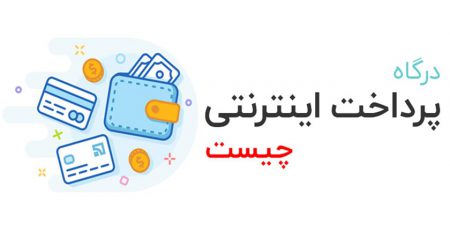
دیدگاهتان را بنویسید